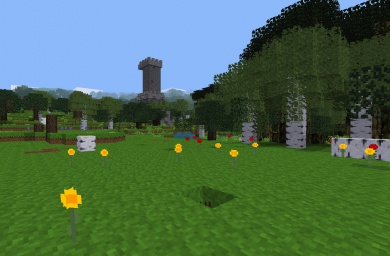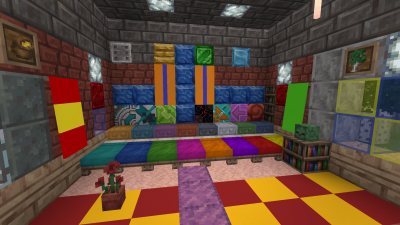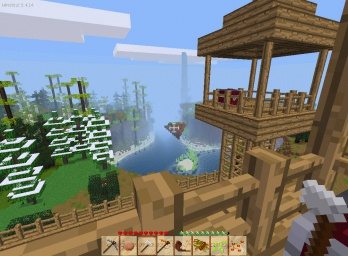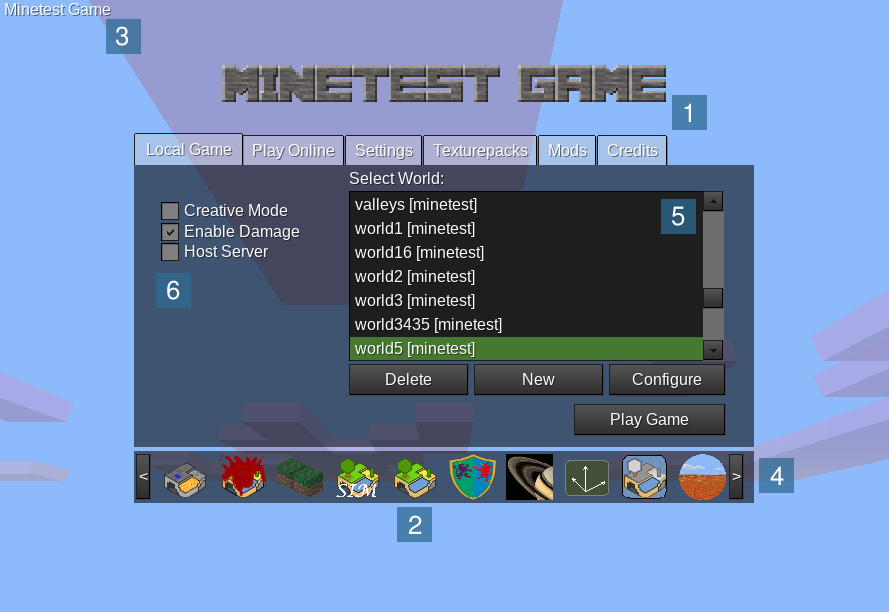Difference between revisions of "Games/it"
| Line 58: | Line 58: | ||
* 6: '''Impostazioni di base''' | * 6: '''Impostazioni di base''' | ||
| − | === | + | === Trovare giochi === |
| − | + | Il primo gioco che probabilmente avete già è il Minetest Game. Trovarlo è banale. ;-) | |
| − | + | Il posto principale per trovare e installare giochi è il [[ContentDB/it|ContentDB]] (linguetta Contenuti di Minetest). | |
| − | * 1. | + | Installare giochi dalla linguetta Contenuti è semplice: |
| − | * 2. | + | * 1. Cercare il gioco nella barra di ricerca o selezionando 'games' nel filtro accanto alla barra di ricerca |
| + | * 2. Cliccare/premere il pulsante Install di fronte ad esso. | ||
| − | + | Un altro posto per trovare altri giochi sono i Forum di Minetest. Quasi tutti coloro che creano giochi li mettono sui forum: | |
* [https://forum.minetest.net/viewforum.php?f=15 Minetest Forums: Game Releases] | * [https://forum.minetest.net/viewforum.php?f=15 Minetest Forums: Game Releases] | ||
* [https://forum.minetest.net/viewforum.php?f=50 Minetest Forums: WIP Games] | * [https://forum.minetest.net/viewforum.php?f=50 Minetest Forums: WIP Games] | ||
| − | + | Sulle altre pagine web potete trovare uno sguardo diverso sui giochi, se trovate che navigare sui forum sia difficile. Queste pagine di solito sono incomplete. | |
| − | * [[List of Games]] | + | * [[List of Games/it|Elenco dei giochi]] |
| − | * [https://lgdb.org/engine/minetest Linux Game Database: | + | * [https://lgdb.org/engine/minetest Linux Game Database: voce motore di gioco per "Minetest"] (molto incompleta) |
=== Installing games === | === Installing games === | ||
Revision as of 09:29, 2 August 2020
| English • français • italiano • 日本語 • Bahasa Melayu |
With Minetest you can run and play games (previously called “subgames”), which are complete playable interactive experiences. This is considered to be one of the core features of Minetest. The default game is Minetest Game, but there are many more.
Introduzione
Descrizione
Quello che chiamiamo un "gioco" in Minetest può, in pratica, essere ogni genere di cose: può essere un gioco con degli obbiettivi o una sandbox, un puzzle, un mix di queste cose o qualcosa di completamente diverso. I giochi possono essere scelti e avviati direttamente dal menu principale e sono a sé stanti. Inoltre Minetest permette la modifica e l'estensione di tutti questi giochi tramite l'uso di mod. La definizione generale di "gioco" in Minetest è "quello che metti nella cartella games e avvii dal menu principale".
Tecnicamente, un gioco è davvero semplice: internamente, un gioco è di per sé una raccolta di mod (pre-inclusi) e pochi file extra (perlopiù per le immagini del menu principale), ma impacchettati assieme per fornire una esperienza interattiva completa, che può essere utilizzata immediatamente. Quando un giocatore avvia un gioco, saranno usati tutti i mod impacchettati con quel gioco.
Istantanee
Per darvi una idea riguardo alla varietà dei giochi possibili in Minetest, ecco una galleria di istantanee di molti giochi:
Esempi di giochi
Articolo principale: Elenco dei giochi
- Minetest Game (
minetest_game)
Questo è il gioco predefinito in Minetest. È una sandbox piuttosto semplice senza nessun obbiettivo. Possiede alcuni biomi da esplorare, sei vene minerarie, un sistema semplice di agricoltura con due piante coltivabili, vari alberi, e altro. Potete usare barche e vagoni per viaggiere più rapidamente. Non c'è nessun nemico controllato dal computer o animali, quindi l'esperienza di gioco è molto tranquilla. Possiede tutti i blocchi e oggetti e la maggior parte delle altre cose che trovate in questa wiki.
Un mix della "sandbox voxel" e il genere di giochi di ruolo che sono ambientati nella Terra di Mezzo della trilogia de Il Signore degli Anelli di J.R.R. Tolkien.
Una simulazione spaziale vicino al pianeta Saturno. Controllate una piccola nave spaziale e potete volare in ognuna delle tre direzioni (proprio come nello spazio), e scavare per raccogliere minerali negli asteroidi, fare consegne di pacchi tra stazioni spaziali, migliorare la vostra navicella o combattere nemici. È molto diverso dagli altri giochi.
Questo è un altro gioco principalmente sandbox, ma un po' più impegnativo degli altri. Iniziate sul pianeta vulcanico Hades con ampi mari di lava e un terreno molto aspro, e formazioni aride. Andate a scavare e usate le vostre capacità di assemblaggio e costruzione per terraformare così da trasformare il terreno in una stupenda terra abitabile.
Si vedano i Forum di Minetest per un elenco di giochi più completo.
Manuale utente
Usare un gioco
Se avete già qualche gioco installato, ecco come usarli:
- Avviate Minetest
- Sulla barra delle icone dei giochi (4), cliccate sul gioco a cui volete giocere. (Al primo avvio, è preselezionato il Minetest Game)
- Create un nuovo mondo cliccando su "Nuovo"
- Inserite un nome per il mondo, scegliete un generatore di mappe e premete "Crea"
- Cliccate "Avvia il gioco"
Ecco qua il menu per il gioco in modalità locale di Minetest, in questo esempio il giocatore ha installato un sacco di giochi:
- 1: Striscione del gioco: normalmente questo mostra un logo testuale per il gioco attuale. In questo caso è "Minetest Game"
- 2: Icona di Minetest Game questa è l'icona del Minetest Game, il gioco predefinito
- 3: Nome del gioco: nome del gioco attivo corrente
- 4: Barra delle icone dei giochi: ogni icona rappresenta un gioco, cliccate su una icona per selezionare un nuovo gioco, cliccate sulle frecce per scorrere
- 5: Elenco dei mondi: valido solamente per il gioco attualmente scelto
- 6: Impostazioni di base
Trovare giochi
Il primo gioco che probabilmente avete già è il Minetest Game. Trovarlo è banale. ;-)
Il posto principale per trovare e installare giochi è il ContentDB (linguetta Contenuti di Minetest). Installare giochi dalla linguetta Contenuti è semplice:
- 1. Cercare il gioco nella barra di ricerca o selezionando 'games' nel filtro accanto alla barra di ricerca
- 2. Cliccare/premere il pulsante Install di fronte ad esso.
Un altro posto per trovare altri giochi sono i Forum di Minetest. Quasi tutti coloro che creano giochi li mettono sui forum:
Sulle altre pagine web potete trovare uno sguardo diverso sui giochi, se trovate che navigare sui forum sia difficile. Queste pagine di solito sono incomplete.
- Elenco dei giochi
- Linux Game Database: voce motore di gioco per "Minetest" (molto incompleta)
Installing games
Games installed using the Content tab are automatically set up and installed.
Usually games are distributed in Zip archives (other archive formats such as .tar.gz are of course possible, too). Follow these steps to install a game from an archive:
- Get the archive which contains the game
- Extract (or unzip) the archive into the the
gamessub-directory of Minetest. The location of this directory depends on your operating system:- GNU/Linux:
$HOME/.minetest/games, where “$HOME” refers to your home directory. - Mac OS:
$HOME/.minetest/games, where “$HOME” refers to your home directory. - Windows: into the
gamesdirectory found in the main program folder in which you have installed Minetest. It is the directory containing the directories likebin(which in turn containsminetest.exe),builtin,client,doc,fonts,games,locale,mods,textures, etc.
- GNU/Linux:
The game should now be installed and be found at the next Minetest start.
Now you can start Minetest and the game should have been found by Minetest. You can select the new game in singleplayer mode by clicking one of the icons at the bottom. To start playing, just create a new world and hit “Play Game”.
Playing on servers
You can also “find” games by just joining a highly customized server. While many servers host Minetest Game or (most likely) a modded variant of it, some servers host other games as well. Because of the nature of Minetest, every server can be unique. Joining a server is a good way to quickly explore the possibilities of Minetest without needing for a manual game installation.
Troubleshooting
To help you finding the correct location, here is an example directory listing to help you make sure that the game was installed into the correct directory. In this diagram, the game directory is located at “<GAME>”. After installation, the directory tree should look more or less like this (note that some files or directories are optional, but all directories must be, if present, in the corrent position of the tree):
minetest/
├── bin/
├── builtin/
├── (other uninteresting directories)
├── games/
│ ├── <GAME>
│ │ ├── mods/
│ │ │ └── (usually a lot of mod directories)
│ │ ├── menu/
│ │ │ └── (some PNG files)
│ │ └── game.conf
│ └── <ANOTHER GAME>
└── (same directories as for the game above)
Note that the directory name of the game does not matter; you can even change it after initial installation. But renaming the game directory afterwards is not recommended because Minetest won't find the existing worlds for the game anymore.
You also can use the environment variable MINETEST_GAME_PATH to define the location of the games directory, but this is usually not required.
See also
- Creating games on the Minetest-dev wiki.